Bí quyết truy cập web ẩn danh trên iPhone với mọi trình duyệt
Nội dung bài viết
Chế độ ẩn danh trên iPhone không chỉ nâng cao bảo mật khi lướt web mà còn giúp bạn che giấu hoạt động trực tuyến, đảm bảo sự riêng tư tuyệt đối.

Hướng dẫn chi tiết: Mở tab ẩn danh và kích hoạt chế độ riêng tư trên iPhone
Cẩm nang sử dụng chế độ ẩn danh trên các trình duyệt iPhone
Bài viết này từ Tripi.vn sẽ hướng dẫn bạn cách duyệt web ẩn danh trên iPhone với nhiều trình duyệt khác nhau, giúp bạn làm chủ tính năng này một cách dễ dàng.
* Hướng dẫn chi tiết cách truy cập chế độ ẩn danh trên Safari iPhone
Bước 1: Mở ứng dụng Safari trên iPhone, nhấn vào biểu tượng Cửa sổ ở góc phải màn hình để bắt đầu phiên duyệt web riêng tư.
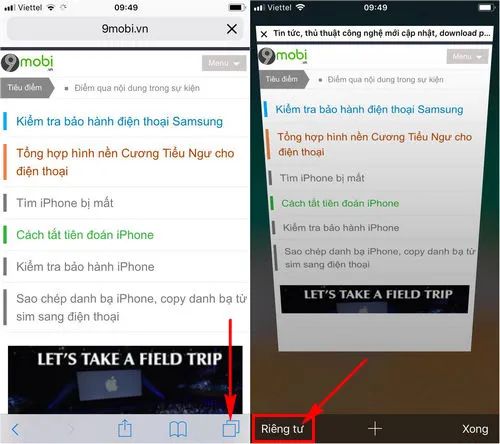
Tại giao diện mới, chọn chế độ Riêng tư để kích hoạt tính năng duyệt web không lưu lại dấu vết.
Bước 2: Nhấn biểu tượng dấu "+" để mở tab ẩn danh mới, bắt đầu hành trình khám phá internet một cách bí mật.

Chỉ với vài thao tác đơn giản, bạn đã thành thạo cách sử dụng chế độ ẩn danh trên Safari iPhone một cách hiệu quả.
* Khám phá chế độ ẩn danh trên trình duyệt Chrome cho iPhone
Bước 1: Khởi động ứng dụng Chrome từ màn hình chính, nhấn vào biểu tượng ba chấm dọc ở góc phải để mở menu tùy chọn.

Sau đó, chọn 'Tab ẩn danh mới' để bắt đầu phiên duyệt web riêng tư không lưu lại lịch sử.
Bước 2: Giao diện ẩn danh sẽ hiện ra ngay lập tức, nơi bạn có thể quản lý các tab bằng cách nhấn vào biểu tượng số hiển thị số lượng tab đang mở.

* Trải nghiệm duyệt web riêng tư với Cốc Cốc trên iPhone
Thao tác kích hoạt chế độ ẩn danh trên Cốc Cốc tương tự Chrome: từ giao diện chính, nhấn biểu tượng menu Cốc Cốc và chọn 'Tab ẩn danh mới' để bảo vệ sự riêng tư khi lướt web.

Giao diện sẽ ngay lập tức chuyển sang chế độ duyệt web riêng tư, bảo vệ hoàn toàn hoạt động trực tuyến của bạn trên iPhone.
* Bật chế độ ẩn danh trên trình duyệt Firefox cho iPhone
Bước 1: Mở ứng dụng Firefox, chạm vào biểu tượng quản lý thẻ ở góc dưới màn hình để bắt đầu thiết lập phiên duyệt web bí mật.

Sau đó chọn biểu tượng mặt nạ - biểu tượng riêng tư đặc trưng của Firefox để kích hoạt chế độ không lưu dấu vết.
Bước 2: Nhấn dấu '+' để mở tab ẩn danh mới, sẵn sàng cho phiên lướt web an toàn mà không lo bị ghi lại lịch sử.

* Hướng dẫn sử dụng chế độ riêng tư trên UC Browser cho iPhone
Bước 1: Khởi động UC Browser trên iPhone, tại giao diện chính nhấn vào biểu tượng quản lý thẻ để bắt đầu thiết lập chế độ riêng tư.

Để kích hoạt chế độ ẩn danh, chọn biểu tượng hình con ma - dấu hiệu nhận biết tính năng duyệt web không lưu dấu vết độc đáo của UC Browser.
Bước 2: Nhấn dấu '+' để mở tab mới trong chế độ ẩn danh, bắt đầu phiên lướt web an toàn mà không lo bị lưu lại lịch sử.

Chúng ta vừa khám phá các phương thức duyệt web riêng tư trên iPhone qua những trình duyệt phổ biến nhất. Đây đều là những lựa chọn ưa thích của người dùng Việt khi muốn bảo vệ sự riêng tư trên thiết bị iOS cao cấp của mình.
Bạn cũng có thể tìm hiểu thêm về cách vào web ẩn danh trên Android để so sánh sự khác biệt trong trải nghiệm bảo mật giữa hai nền tảng di động hàng đầu hiện nay.
Có thể bạn quan tâm

WinX HD Video Converter Deluxe - Trải nghiệm đánh giá và nhận bản quyền miễn phí

9 Cuốn sách truyền cảm hứng tuổi 18 bạn không nên bỏ lỡ

Hướng dẫn chi tiết cách RIP đĩa DVD trên Windows (Kèm bản quyền miễn phí)

Phần mềm kiểm tra lỗi chính tả tiếng Việt đạt chuẩn và hiệu quả nhất

Khám Phá 5 Quán Bún Bò Huế Ngon Tại Quận 5, TP. HCM


